
CONTENU
- 1 Pourquoi les PDF sont difficiles à modifier: principales raisons
- 2 Logiciel d'édition PDF - la meilleure solution pour chaque besoin
- 3 Ressources en ligne pour éditer des PDF
- 4 Comment éditer un fichier PDF: caractéristiques des fonctions exécutées lors du traitement d'un document
- 5 conclusions
Pourquoi les PDF sont difficiles à modifier: principales raisons
Tout d'abord, il vaut la peine de décider pourquoi il existe diverses difficultés lorsque vous essayez de modifier de tels fichiers. Les principales sources du problème sont les facteurs suivants :
- Haut degré de protection des données. Le PDF a été créé à l'origine afin de conserver les informations dans leur forme originale et de ne subir aucune modification. Tout est si sérieux qu'il y a même la possibilité de créer une signature électronique pour confirmer l'exactitude des données.
- Polyvalence. Un autre avantage important, tel que conçu par les développeurs, était la disponibilité pour divers systèmes d'exploitation et appareils. Windows, Linux, MacOS - sur chaque système d'exploitation, vous pouvez librement ouvrir et afficher un document existant. Cette « polyvalence » est aussi devenue la raison de la complication du mécanisme de changement.
- Base commerciale. La firme des créateurs du format que nous envisageons n'est pas une fondation caritative, leurs employés veulent recevoir un salaire décent pour leur travail. À cet égard, la plupart des outils légaux et pratiques d'édition de texte et d'images sont payants.
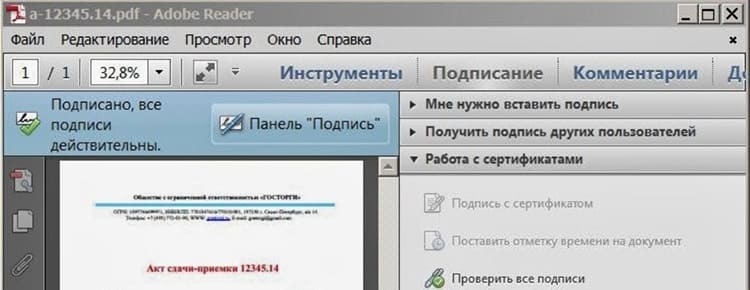
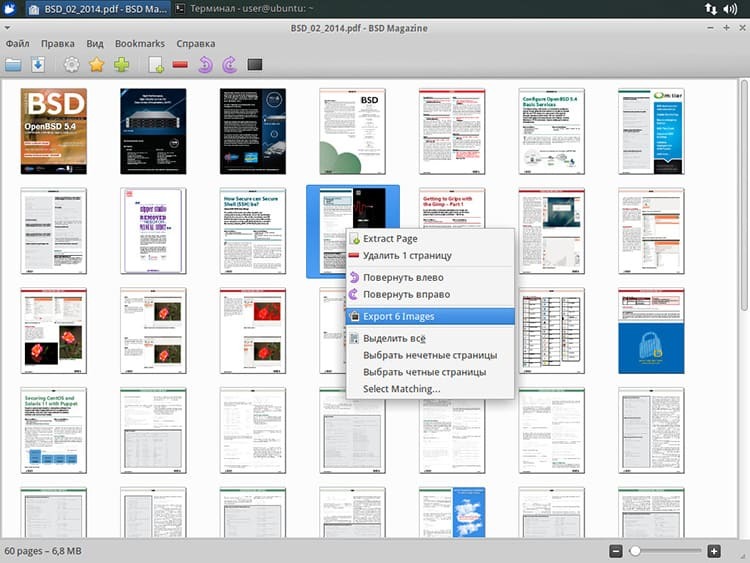
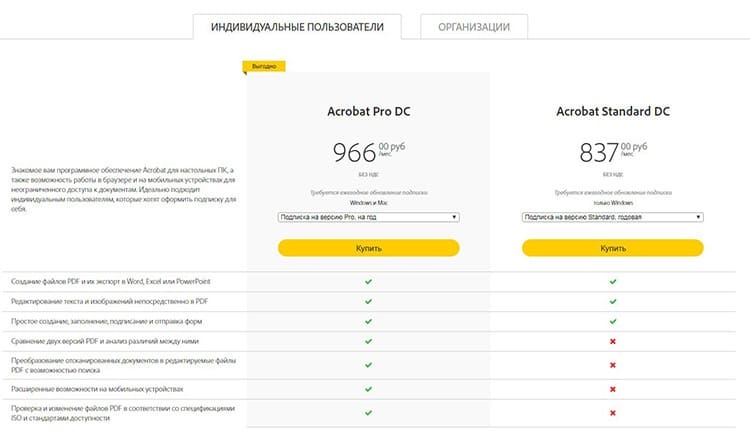
C'EST IMPORTANT A SAVOIR !
La falsification de tout document est une infraction pénale. Toutes les méthodes que nous décrivons ci-dessous ne sont applicables que pour les situations où le formatage n'affecte pas divers aspects de la vie humaine. Si vous poursuivez d'autres objectifs égoïstes, vous violez les lois de la Fédération de Russie.

Logiciel d'édition PDF - la meilleure solution pour chaque besoin
Comme nous l'avons déjà dit, dans un certain nombre de cas en Documents PDF toutes sortes de changements sont nécessaires. Auparavant, presque la seule panacée était Abby FineReader, qui était équipée d'une fonction de reconnaissance de texte lourde et fastidieuse. En 2019, l'aide peut provenir d'un large éventail d'outils à différents niveaux. Tout d'abord, nous examinerons les programmes populaires et pratiques. Ils donnent un meilleur résultat, malgré certains inconvénients.
Adobe Acrobat Reader DC
Notre évaluation s'ouvre sur la solution la plus basique du fabricant lui-même. Le logiciel a des fonctionnalités très limitées. En plus de visualiser et d'enregistrer directement des fichiers, il est uniquement capable de faire diverses notes et commentaires sur du texte et des images. Comme il n'y a pas d'autres fonctions utiles dans cet éditeur, il est difficile d'appeler cette option idéale.
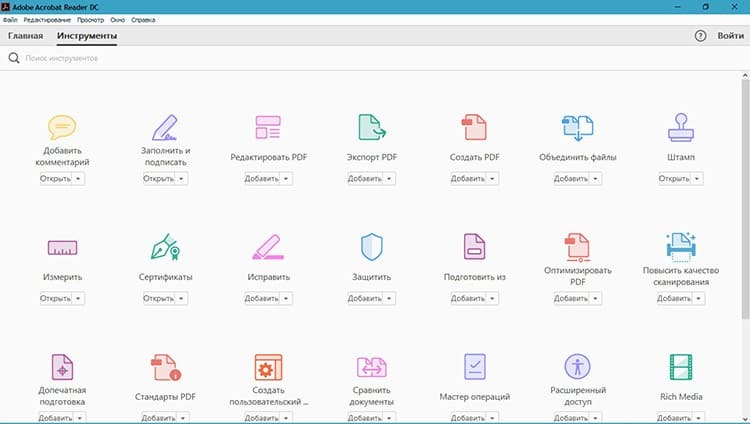
Estimation éditoriale de Tehno.guru: 7,1/10
PDFsam
Un programme relativement nouveau (apparu en 2017) qui vous permet à la fois d'effectuer un certain nombre d'actions dans la version gratuite et d'éditer des fichiers dans l'édition commerciale. Il convient de souligner des options telles que le regroupement, la division et la modification de la position des pages dans la configuration de base. En outre, un avantage incontestable sera la possibilité de l'utiliser à la fois sous Windows et sous Linux ou MacOS. Cependant, l'interface complexe et le coût des matériaux ne permettent pas d'apprécier fortement cette évolution.
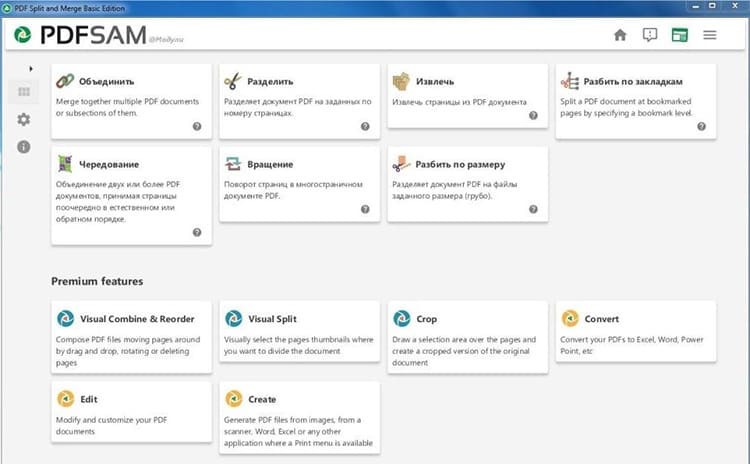
Estimation éditoriale de Tehno.guru: 7,4/10
Lecteur de PDF Nitro
Belle apparence et larges possibilités de conversion d'un document vers d'autres formats (JPG, DOC, etc.), ainsi que la prise en charge du mode multi-pages sera un argument de poids en faveur de cet outil pour travailler avec des fichiers. Néanmoins, les inconvénients sont également importants: l'absence d'interface en langue russe; dans la version de base, certaines options ne sont pas disponibles et les informations ne sont enregistrées qu'avec un "filigrane" dans le coin de l'écran. Le coût du forfait "avancé" "bouchées" - environ 160 $.
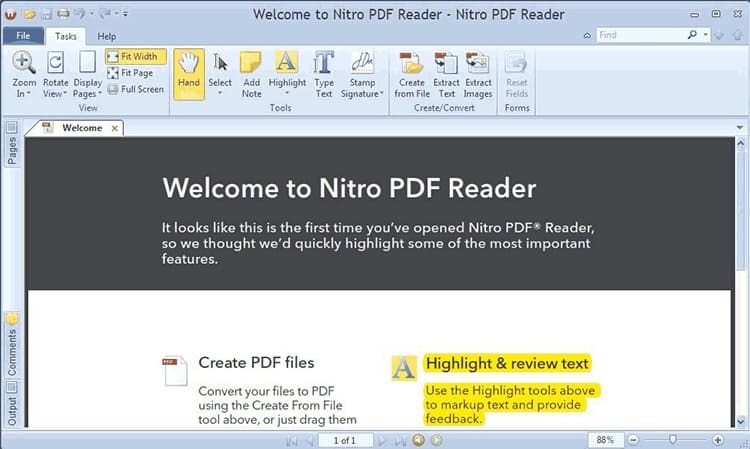
Estimation éditoriale de Tehno.guru: 7,9/10
Visionneuse PDF-XChange
Un programme très populaire qui vous permet à la fois d'éditer et d'extraire divers éléments d'un fichier. Il dispose d'un large éventail de fonctions supplémentaires, y compris un convecteur intégré. Hélas, dans la version gratuite, ainsi que dans le cas précédent, les données ne sont enregistrées qu'avec un "filigrane". Cependant, l'achat d'un package complet sera beaucoup plus rentable si vous travaillez constamment avec le PDF.

Estimation éditoriale de Tehno.guru: 8,5/10
Sejda PDF
Un excellent choix pour ceux qui sont familiers avec la langue anglaise (il n'y a pas de russification), et fonctionne également avec un format similaire en volumes limités. L'option budget vous permettra d'économiser 50 Mo de données avec pas plus de trois actions par jour. La gamme d'options disponibles satisfera les besoins de tout utilisateur et l'interface est simple. L'abonnement payant n'a pas un "prix" élevé, ce qui plaira également à beaucoup.
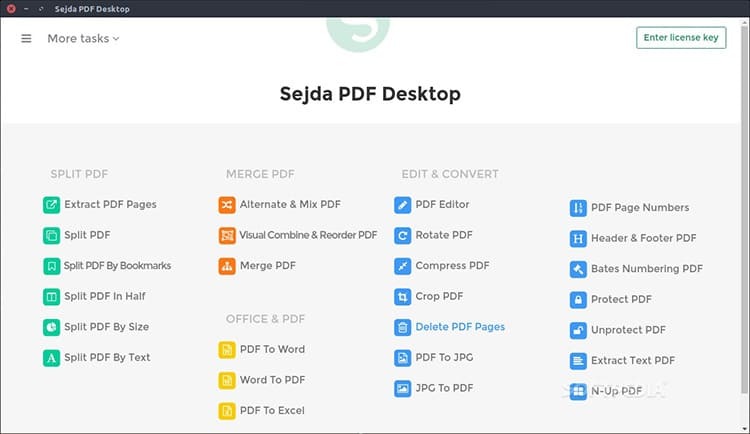
Estimation éditoriale de Tehno.guru: 8,7/10
PDF terminé
Un produit professionnel conçu principalement pour les grandes entreprises et non pour un usage privé. PDF Complete peut non seulement modifier n'importe quelle information, mais aussi créer de nouveaux fichiers. Il ne nécessite pas beaucoup de ressources pour fonctionner, ce qui vous permet d'exécuter le logiciel même sur de vieux ordinateurs. Beaucoup de points "pour" ce candidat sont ajoutés par la haute qualité du traitement et du résultat final. Tout d'abord, je voudrais recommander cet utilitaire aux professionnels et aux entreprises sérieuses.
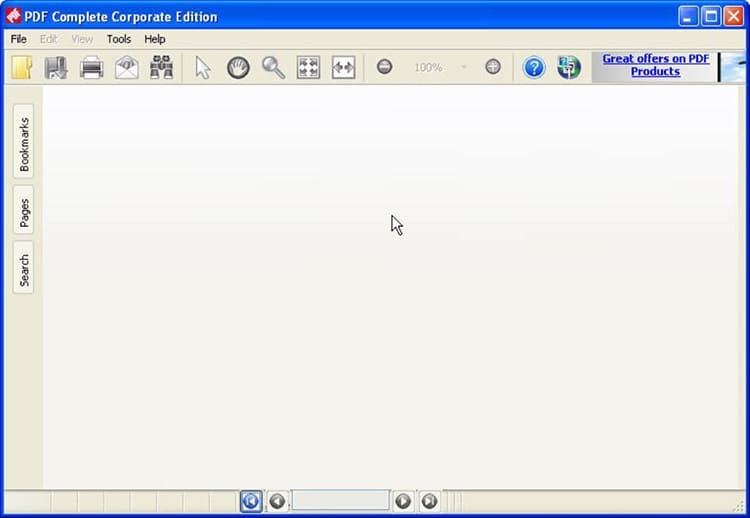
Estimation éditoriale de Tehno.guru: 9,2/10
Adobe Acrobat Pro
Et voici notre finaliste juridique! Sans aucun doute, le développement de l'inventeur PDF mérite la plus grande attention. Tout d'abord, vous obtenez un traitement de l'information de très haute qualité. Deuxièmement, le service d'assistance corrige activement tous les défauts et les corrige rapidement. Troisièmement, il existe plusieurs versions du produit, chacune étant finement adaptée à des besoins et à une portée de travail spécifiques.
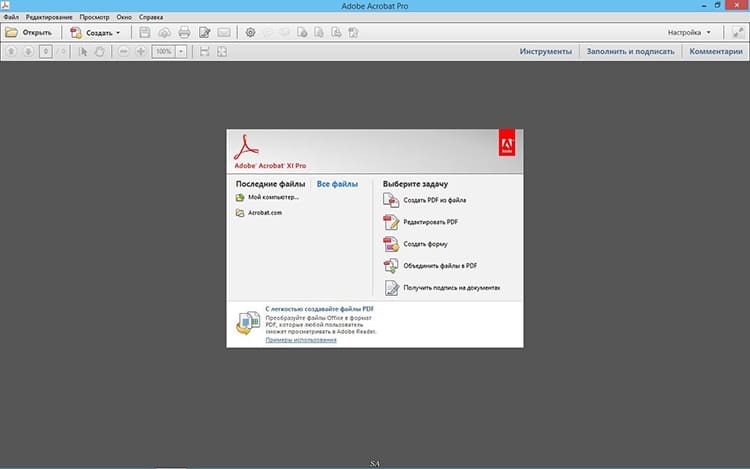
Estimation éditoriale de Tehno.guru: 9,6/10
Noter! En plus de la version pour ordinateur, les applications Adobe sont également présentes dans la version mobile - vous pouvez toujours les télécharger depuis le Play Market (Adnroid) ou l'App Store (iOS). Bien sûr, les fonctionnalités dans ce cas seront beaucoup plus modestes, mais un smartphone ou une tablette n'est pas physiquement conçu pour un traitement à grande échelle.
Ressources en ligne pour éditer des PDF
Dans certaines situations, l'utilisateur n'a pas le temps d'installer un programme à part entière et d'étudier ses fonctionnalités. Eh bien, pour ces personnes, il existe une "alternative" pratique - des services en ligne qui fournissent une assistance gratuite ou moyennant certains frais à tous les propriétaires d'Internet dans un domaine qui nous intéresse. Jetons un coup d'œil aux sites les plus intéressants de ce segment :
| Nom | Adresse du site Web | Principales caractéristiques | Coût des prestations |
 | https://www.hipdf.com/ru/pdf-editor | Conversion, recadrage, syndicat, édition de texte | 380 roubles par mois |
 | https://tools.pdf24.org/ru/edit-pdf | Traitement de texte, ajout d'images | Est libre |
 | https://www.paperjet.com | Rédaction de texte (spécialisé dans les questionnaires) | 10 fichiers gratuits par mois, plus de 5$ |
 | https://ru.chromepdf.com | Formater du texte, ajouter des images, modifier la position de la page | Est libre |
 | https://www.pdf2go.com/ru/edit-pdf | Modifier diverses informations, travailler avec des images | Gratuit (fonctionnalité limitée) ou 5,5 euros par mois |
 | https://pdfcandy.com/ru/ | Conversion, recadrage, fusion, modification de données | Est libre |
Comment éditer un fichier PDF: caractéristiques des fonctions exécutées lors du traitement d'un document
Le propriétaire d'un outil permettant d'effectuer une tâche similaire se pose les questions suivantes :
- Que peut-on généralement changer dans les pages PDF ?
- Comment faire la bonne opération sans faire d'erreurs gênantes ?
Pour résoudre ce problème, nous proposons de considérer les options les plus courantes pour le traitement de l'information. Sans plus attendre, commençons !
Modification de texte
Il existe trois façons populaires de faire ce travail. Chacun d'eux a ses propres forces et faiblesses, mais le choix final vous appartient toujours.
| Méthode | La description | A quoi ça ressemble |
| Reconnaître des éléments graphiques sur une page | Le système reconnaît les symboles graphiques et les convertit sous une forme modifiable. En raison de l'imperfection de l'algorithme, l'utilisateur doit éditer indépendamment les erreurs et les inexactitudes |  |
| Traduction d'un fichier dans un autre format modifiable (conversion) | Une option plus pratique. Convertit un fichier PDF existant en une image (JPG, GIF, etc.) ou un document (DOC, XLS, etc.). Par la suite, vous pouvez les ouvrir et modifier la partie du texte qui est requise |  |
| Modification des informations directement dans le document | Le moyen le plus simple et le plus pratique. Il suffit de sélectionner l'endroit que nous voulons formater et d'apporter des modifications. Cette option n'est disponible que dans les programmes les plus puissants et de haute qualité. |  |
Ajout de nouvelles images
Un autre point important est d'ajouter des images supplémentaires à l'une des pages du fichier. Cette option a acquis la forme la plus simple et la plus pratique d'Adobe Acrobat Pro, en utilisant son exemple et en considérant comment cela se fait :
| P/p Non. | Description des actions | A quoi ça ressemble |
| 1 | Dans le coin supérieur droit de l'écran, sélectionnez l'élément "Outils", suivi du sous-élément "Ajouter une image" |  |
| 2 | Nous trouvons le dessin dont nous avons besoin à l'aide de l'"Explorateur" |  |
| 3 | Le fichier sélectionné est inséré dans la page avec sa taille d'origine, nous le modifions en maintenant la touche "Shift" enfoncée et en déplaçant la souris |  |
| 4 | Collez l'image modifiée à sa place |  |
Changer l'arrière-plan
De nombreuses personnes doivent modifier l'arrière-plan du document. Cette option est également présente dans la plupart des produits modernes. En règle générale, dans les paramètres du programme, il vous suffit de trouver le bouton "Arrière-plan" ou "Modifier l'arrière-plan" et de sélectionner le fichier requis.
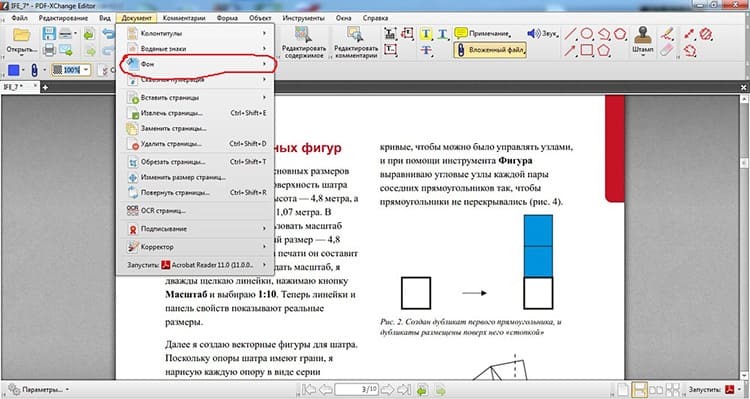
Collage et séparation de plusieurs éléments
Certains types de logiciels vous permettent de combiner plusieurs fichiers PDF séparés en un seul ou de les séparer en parties distinctes. Ces procédures sont plus sophistiquées que les précédentes, nous vous suggérons donc de regarder une vidéo sur Internet, où toutes les actions sont décrites en détail :
Création de liens externes et internes
Les liens vers diverses ressources sont une fonction de base dans presque tous les programmes que nous avons examinés. Par conséquent, cela n'a aucun sens d'examiner cet article en détail - les instructions pour travailler avec lui se trouvent dans le "manuel" joint au produit.
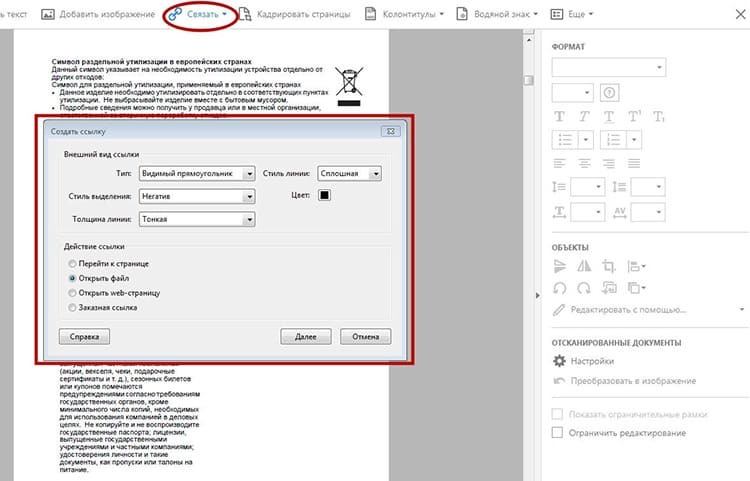
Autres fonctions supplémentaires
Il est presque impossible d'intégrer toutes les fonctionnalités qui vous permettent d'éditer des fichiers PDF dans un seul article. Les développements modernes permettent de travailler avec des formulaires tabulaires, de préparer des informations pour l'examen par les pairs et de traiter les données par lots. Étant donné que chaque année des versions de plus en plus parfaites et pratiques des programmes apparaissent, parfois même les utilisateurs expérimentés ne connaissent pas du tout toutes les options et paramètres supplémentaires.
conclusions
Ceci nous amène à la fin de notre étude d'ensemble des possibilités d'édition de fichiers PDF. Même maintenant, ce processus ne peut pas être accompli en appuyant sur un bouton ou deux, mais la technologie s'améliore constamment, permettant à chacun de libérer 100 % du potentiel d'une invention d'Adobe Systems. Eh bien, nous terminons ici et souhaitons à nos lecteurs un travail agréable avec leur fidèle assistant - un ordinateur personnel !
